Thiết lập CyberLink PowerDVD khởi động cùng với hệ thống Windows giúp bạn tiết kiệm được thao tác và thời gian. Mỗi khi bật máy tính, CyberLink PowerDVD sẽ tự động khởi chạy cho bạn sẵn sàng sử dụng.
CyberLink PowerDVD là ứng dụng tuyệt vời mang đến cho bạn khả năng xem phim HD, Video 3D, ... với hình ảnh sắc nét, âm thanh sống động ngay trên chiếc máy tính của bạn. Nếu bạn thường xuyên sử dụng CyberLink PowerDVD thì có thể thiết lập ứng dụng khởi động cùng với hệ thống Windows với các bước hướng dẫn dưới đây.

Hướng dẫn thiết lập CyberLink PowerDVD khởi động cùng Windows
Bước 1: Download phiên bản mới nhất của CyberLink PowerDVD tại đây
Bước 2: Thực hiện các bước cài đặt tương tự các phần mềm khác và theo hướng dẫn. Đây là giao diện của CyberLink PowerDVD
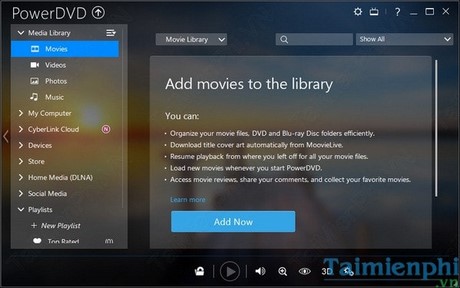
Bước 3: Trên giao diện CyberLink PowerDVD, nhấn vào biểu tượng bánh răng cưa để vào phần cài đặt

Bước 4: Trong cửa sổ Settings hiện ra, tích chuột vào mục Run PowerDVD automatically at Windows startup. Cuối cùng nhấn OK để lưu lại thiết lập

https://thuthuat.taimienphi.vn/cyberlink-powerdvd-chay-ung-dung-khi-khoi-dong-windows-2863n.aspx
Trên đây, chúng tôi đã hướng dẫn các bạn cách thiết lập CyberLink PowerDVD khởi động cùng hệ thống Windows để thuận tiện hơn khi thường xuyên sử dụng trình phát nhạc, xem Video này. Ngoài CyberLink PowerDVD ra, bạn có thể sử dụng và trải nghiệm trên KMPlayer, Splash PRO EX hay Full Player.